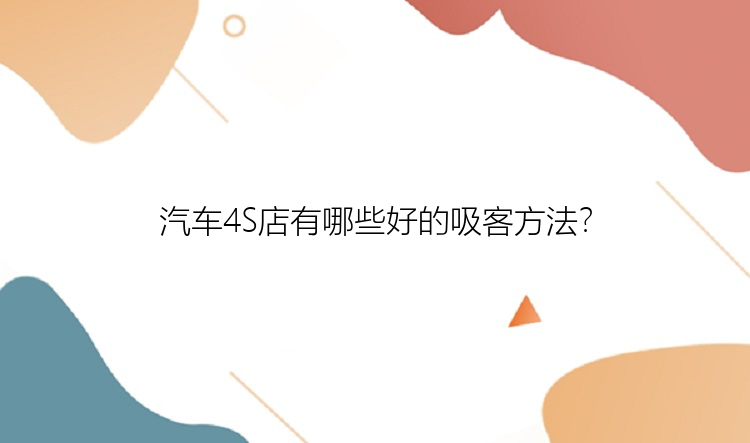电脑上面的很多文件都是我们花费很长时间写出来的,如果出现电脑文件误删的情况。你是会选择从头开始做,还是选择想办法将它们恢复出来?如果文件是花费了特别长时间做出来的,小编还是建议想办法将删除的文件进行恢复。下面给大家讲讲电脑上怎么找回删除的文件。
首先,当我们发现文件被删除后。我们应该立即前往回收站查看文件是否在里面,因为一般删除的文件都会被保存在回收站里,只要回收站不被清空,是有很大机会在里面找到删除的文件的,找到后,鼠标右键进行还原即可找回删除的文件。
其次,如果回收站里面并没有删除的文件。或者回收站在之前已经被清空了,那我们是没有办法直接从回收站进行恢复的,这时候该怎么找回电脑上删除的文件呢?不用担心,直接使用专业的数据恢复软件来帮你找回删除的文件!
说到数据恢复软件,市面上那么多的恢复软件,我应该选择哪一款呢?这里推荐大家直接下载使用数据恢复,这款数据恢复软件使用起来很简单,简单三个步骤就能快速找回电脑上删除的文件。它除了能够恢复电脑上删除的文件,像U盘、移动硬盘、SD卡等设备丢失/删除,或者因格式化丢失的文件、照片、视频等都能被找回。下面赶紧来看看电脑上找回删除文件的详细步骤。
第一步:指定位置
下载并双击打开数据恢复软件(EaseUS Data Recovery Wizard)。主界面上列出软件扫描检测到的全部磁盘分区,单击删除文件所在的磁盘分区或储存位置。
第二步:点击扫描
点击"扫描"按钮,启动扫描。
第三步:单击恢复
扫描完成后,点击左边栏目里的"删除文件"选项。您可以看到软件找到已删除的文件都在这里。
在执行恢复前可以先双击文档预览查找到的文件内容。如果检查没问题,勾选它们,点击"恢复"。